Nos dias atuais, a segurança e a integridade dos dados são de extrema importância no ambiente empresarial. Recursos, como o certificado digital, garante autenticidade e integridade em transações eletrônicas.
Mas o que acontece se você perder o acesso a eles? É aí que entra o backup de certificado digital.
É uma forma de garantir que as atividades dos negócios permaneçam ininterruptas mesmo frente aos imprevistos que podem acometer os dispositivos onde ele está instalado.
Neste artigo, vamos ensinar como recuperar arquivo de certificado digital e como realizar o backup de forma segura. Vamos lá?
É possível fazer backup de certificado digital?
Sim, mas você deve ter em mente como fazer backup de certificado digital A1, pois não faz sentido realizar o procedimento em relação ao certificado A3.
Isso porque o certificado A1 é aquele armazenado em máquina, ou seja, ele é uma espécie de arquivo. Já o A3 é um certificado armazenado em mídia externa (smart card ou token), e bastaria instalar o software correspondente em outro dispositivo, sem necessidade de ter uma cópia de segurança.
O processo de backup do certificado A1 seria, então, a cópia segura dos arquivos do certificado para um local externo, como um dispositivo de armazenamento USB, nuvem ou servidor local, como explicaremos adiante.
Leia também: Riscos de segurança e tecnologia: como evitar na empresa?
Qual a importância de fazer o backup do certificado digital?
Fazer o backup do certificado digital é crucial para se proteger contra perdas irreparáveis e garantir a continuidade dos negócios, a segurança dos dados e das operações. Vejamos por que isso é tão relevante:
- Conformidade legal: muitas empresas precisam manter cópias seguras dos certificados para cumprir regulamentações e auditorias;
- Proteção contra perdas: o backup evita que você perca o acesso ao certificado em caso de falhas, danos ou perda do dispositivo original;
- Recuperação de incidentes: ao aprender como fazer backup de certificado digital A1, a empresa se resguarda quanto aos dados em caso de roubo, incêndio ou desastre;
- Prevenção de interrupções: se o certificado for corrompido ou expirar, você pode restaurá-lo rapidamente a partir do backup, o que minimiza interrupções nos processos.
Em outras palavras, com a cópia de segurança, a empresa previne paralisações em procedimentos vitais, como assinar documentos eletronicamente ou realizar declarações e transações que exijam identificação digital.
Leia também: Segurança digital: o que é e como garantir na empresa
Como fazer backup de um certificado digital?
O processo de obtenção do arquivo de backup de certificado digital requer atenção e cuidado para garantir que a cópia seja funcional e segura.
A seguir, apontamos três maneiras de fazer o backup para ajudá-lo a proteger sua identidade digital e a manter seu negócio operando sem interrupções.
Modo 1: Salvar o certificado em dispositivo ou nuvem
A primeira forma de realizar o backup do certificado A1 pode ocorrer no momento em que você faz o download do arquivo pela primeira vez em seu computador.
Imagine que você recebeu o e-mail da Autoridade Certificadora da qual adquiriu o dispositivo. Ele traz todas as informações e orientações para instalação do certificado A1 em sua máquina.
Assim que fizer o download do arquivo original, que tem extensão .pfx ou .p12, salve o arquivo em um dispositivo externo (pen drive, HD externo) ou na nuvem.
Modo 2: Exportar o certificado A1 já instalado pelo navegador
Você sabia que tem como fazer backup de certificado digital A1 pelo navegador? Confira o passo a passo:
- Abra o navegador Google Chrome ou Mozilla Firefox;
- Acesse as configurações clicando nos três pontos no canto superior direito;
- Digite “certificado” na barra de pesquisa das configurações e clique em “Segurança”;
- Deslize até o fim da página e abra “Gerenciar certificados”;
- Encontre seu certificado na lista, selecione-o e opte por “Exportar”;
- Pressione “Avançar” e assegure-se de que a opção “Sim, exportar a chave privada” esteja marcada;
- Escolha o formato “PKCS nº 12 (.PFX, .P12)” e continue;
- Marque as caixas “Incluir todos os certificados no caminho de certificação, se possível” e “Exportar todas as propriedades estendidas”;
- Na tela seguinte, crie e confirme uma senha para o arquivo de backup;
- Escolha “Procurar” para determinar um destino seguro para o arquivo, como um HD externo ou serviço na nuvem;
- Nomeie o arquivo de backup e clique em “Salvar”;
- Prossiga com “Avançar” e finalize o processo clicando em “Concluir”.
Modo 3: Exportar o certificado A1 já instalado pelo computador
Para fazer o backup pelo computador, o passo a passo é o seguinte:
- Acesse o Painel de Controle do seu computador;
- Clique em “Opções da Internet”, selecione a aba “Conteúdo” e, em seguida, “Certificados”;
- Localize seu certificado digital na lista e escolha “Exportar”;
- No assistente de exportação, pressione “Avançar”, certificando-se de que a opção “Sim, exportar a chave privada” esteja ativa;
- Prossiga e escolha o formato “PKCS nº 12 (.PFX, .P12)” para o arquivo de backup;
- Marque as alternativas para “Incluir todos os certificados no caminho de certificação, se possível” e “Exportar todas as propriedades estendidas”;
- Defina uma senha pessoal para o arquivo de backup na tela que aparecer, uma medida de segurança adicional;
- Certifique-se de escolher uma senha memorável, pois será necessária na reinstalação do certificado;
- Clique em “Procurar” para definir o local de salvamento do arquivo de backup, preferencialmente em um dispositivo externo ou serviço de armazenamento em nuvem;
- Nomeie seu arquivo de backup e clique em “Salvar”;
- Para concluir, prossiga clicando em “Avançar” e finalize o processo com “Concluir”.
Dica: teste a restauração
Agora você já tem o arquivo de backup de certificado digital, certo? Então é prudente confirmar que a cópia é válida e poderá ser utilizada quando necessário.
Proceda com uma restauração de teste: importe o arquivo de backup para outro dispositivo e tente realizar uma operação que normalmente requer o uso do certificado.
É um bom momento, por exemplo, para explorar soluções de assinatura eletrônica, como a plataforma da TOTVS, que oferece a possibilidade de assinar documentos com validade jurídica, com e sem certificado digital.
Leia também: Certificado digital no celular: como instalar e usar da melhor forma
TOTVS Assinatura Eletrônica
O TOTVS Assinatura Eletrônica é uma solução desenvolvida para atender às necessidades de segurança e validade jurídica das organizações modernas.
Ele facilita a gestão de documentos e contratos, permitindo assinaturas digitais, realizadas com certificado A1 ou A3, com total conformidade legal.
Com alto padrão de criptografia, a ferramenta garante a segurança de todo o processo de assinatura, além de otimizar processos e trazer agilidade para o seu negócio.
Conheça todos os detalhes do TOTVS Assinatura Eletrônica!

Conclusão
Em um mundo conectado, a garantia e segurança proporcionadas pelo backup de certificado digital são essenciais.
Com as diretrizes apresentadas, as empresas podem salvaguardar sua identidade digital e funcionamento operacional.
A conscientização desta prática é tão vital quanto a implementação de infraestrutura tecnológica robusta.
Armazenar e proteger digitalmente a identidade da sua empresa é uma exigência para o mercado atual. Conheça boas práticas de segurança da informação!




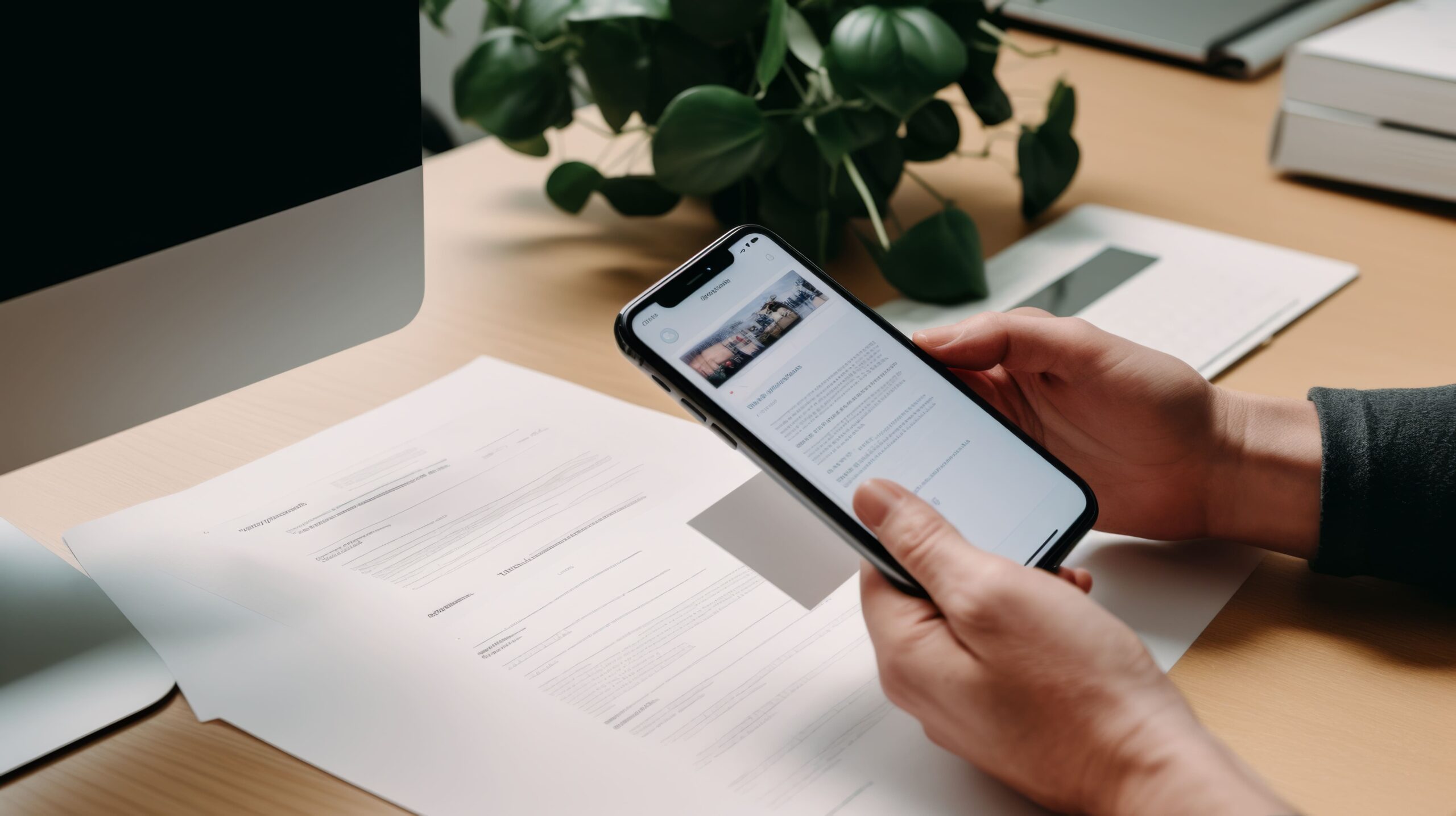





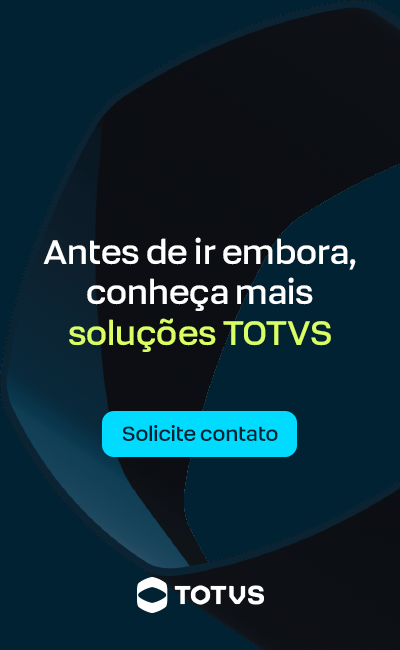
Deixe aqui seu comentário